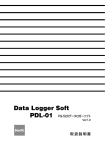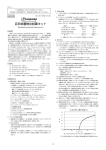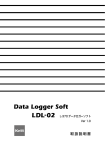Download 米の鮮度判定器RN-820「鮮度マイスター」 取扱説明書 Rev.0701
Transcript
米の鮮度判定器 RN-820 ver1.2.4D 取扱説明書 安全上のご注意 米の鮮度判定器は、安全のための注意事項を守らないと、物的損害などの事故が発生する 可能性があります。製品の安全性については十分に配慮していますが、この取扱説明書の 注意をよく読んで、正しくお使いください。 ■ 安全のための注意事項をお守りください。 取扱説明書に記載された注意事項をよくお読みください。 ■ 故障した場合は使用しないでください。 故障および不具合が生じた場合は、必ず当社修理サービス窓口にご相談ください。 ■ 警告表示の意味 取扱説明書には、誤った取り扱いによる事故を未然に防ぐため、次のマークを表示しています。 この表示を無視して、誤った取り扱いをすると、使用者が傷害を負う可能性、または 注 意 物的損害の発生が想定される内容を示しています。 この表示は、本器を安全に使うために、ぜひ理解していただきたいことがらを示 お願い しています。 はじめに 本製品をインストールする前に、下記の使用条件をよくお読みください。インストールした時点で、下記の 使用条件に同意したものとさせて頂きます。ご同意いただけない場合は直ちに使用を中止して、提供された お願い すべてのファイルを削除し、返却してください。 ■米の鮮度判定器RN-820の使用条件 1. 本製品「米の鮮度判定器 RN-820」の著作権は、株式会社ケツト科学研究所 ( 以下、当社 ) にあります。 2.本製品および取扱説明書の一部または全部を無断で改変したり、複製することはできません。 3.本書中で使用している写真・イラストおよび鮮度評価ソフト(以下、鮮度マイスター)の画面やファイル構成は、バー ジョンアップ等により実際と異なる場合があります。 4.本製品の仕様、および取扱説明書に記載されている内容については、将来予告なしに変更することがあります。 5.本製品を導入・運用した結果の影響については、一切責任を負いかねますのでご了承ください。 6.本製品および鮮度マイスターをお客さまにより不適切に使用されたり、取扱説明書の指示に従わずに取り扱われた場 合、また、当社や当社が指定する者以外の第三者により、修正 ・ 変更されたことなどに起因する障害・損害につきまして は、当社は一切の責任を負いかねますので、ご了承ください。 * Microsoft、Windows、Excelの名称・ロゴは、米国マイクロソフト社の米国および他の国における登録商標または商 標です。その他、記載されている会社名、製品名は各社の登録商標または商標です。 本器と接続するコンピュータ ( 以下、PC)、オペレーティングシステム(Microsoft Windows 2000/XP/Vista/7、以下 OS)その他のソフトウェア(Microsoft Excel)等の使用方法につい ては、各製品の取扱説明書をご覧ください。 * 本書に記載されている操作・イラストは、Windows XP上でのもの主体に書かれています。その他のOS上で異なる表 記や操作などは、特記事項のない部分を除いて個々の取扱説明書に従ってください。 必要システム ■OS : Windows 2000/Windows XP(32bit)/Windows Vista(32bit)/Windows 7(32bit) ■PC : 上記OSが動作し、マイクロソフト社が推奨する各OSの動作環境であるメーカーサポートのDOS/V機で、 USBポート(Ver1.1以上)に1つ以上の空き、ならびにCD-ROMドライブがあるもの。 お願い *提供するスキャナは、PCのUSBポートに直接接続してください。 USBポートをUSB2.0でご使用になるには、PC側がUSB2.0に対応している必要があります。 目 次 1. 機能と特長..................................................................................................................6 2. 付属品.........................................................................................................................7 3. 仕 4. セットアップ..............................................................................................................9 4-1.鮮度マイスターのインストール.....................................................................9 4-2.EPSON スキャナドライバのインストール..................................................9 5. スキャナの設置・接続..............................................................................................10 5-1.輸送用ロックの解除.........................................................................................10 5-2.電源コードの接続............................................................................................10 5-3.PC との接続.....................................................................................................10 6. 操作方法.....................................................................................................................11 6-1.起動と終了........................................................................................................11 6-2.測定の準備........................................................................................................11 6-3.測定手順............................................................................................................13 6-4.測定画面の表示................................................................................................16 7. その他の機能..............................................................................................................18 7-1.撮像画像の保存................................................................................................18 7-2.保存ファイルを開く.........................................................................................18 7-3.測定結果の EXCEL 貼り付け.........................................................................18 7-4.鮮度マイスターのランク区分.........................................................................19 7-5.長粒種の測定....................................................................................................19 8. アンインストール......................................................................................................20 8-1.鮮度マイスターのアンインストール..............................................................20 様 ........................................................................................................................8 8-2.EPSON スキャナドライバのアンインストール..........................................21 9. 保 守.........................................................................................................................23 10.トラブル・エラーメッセージなど...........................................................................24 お問い合わせ・修理について................................................................................... 1. 機能と特長 ● この写真は測定のイメージ写真であり、実際の測定状況とは異なります。 また、PC は撮影用のものであり、RN-820 の製品構成には含まれません。 機能 米の鮮度判定器 RN-820 は、精米を pH 試薬で呈色させ、これをスキャナで 読み込み、一粒ずつの画像を分析して鮮度を判定することができます。本器 の判定方法は酸性度指示薬を応用したもので、他の判定方法と必ずしも一致 するものではありません。 特長 ●1 粒ごとの鮮度を評価できます。 ●日本穀物検定協会の 5 段階ランク評価基準に基づいた鮮度判定ができます。 ●測定結果をグラフ化して表示します。 ●測定結果を画像データとして保存できます。 6 2. 本体と付属品 必要システムに準じた PC はお客様にてご用意ください。 <本体> <前面> *出荷時は、スキャナのカバーは取付けてあります。 <背面> 輸送用ロック 電源ソケット <付属品> 米粒整列板 遮光板 トレイ ×3 カラー補正板 (2 枚セット) シャーレ ×5 テンプレート 鮮度マイスター専用試薬 (500mL)×2 レンズクリーナー ピンセット スプーン スティック 計量カップ AC アダプタ 電源コード USB コード [オプション] *「パーレスト」は、玄米を短時間で とう精することができる小型精米 器です。ヌカ切れが良いので、よ り正確な鮮度判定ができるように なります。 ソフトウェア *長粒種を判定したいお客様のため に、長粒種用のトレイ、長粒種用米 粒整列板をご用意しています。 取扱説明書 小型精米器「パーレスト」 7 3. 仕 型 様 式 :RN-820 判 定 方 法 :pH 試薬によって呈色した精米を撮像し、専用ソフトウェアにて画像処理、鮮度判定する方法 判 定 対 象 :うるち精米 判 定 粒 数 :72 粒 判 定 時 間 :約 10 分 判 定 結 果 :日本穀物検定協会の鮮度判定基準に基づくランク分け ユーザーが設定可能なランク分け 表 示 内 容 :判定結果 : 試料のランクおよび pH の平均値、各米粒の pH 値 グ ラ フ : pH 分布を示す円グラフ、およびヒストグラム 画 文字情報: 試料の統計データ 像: 各米粒の撮像画像およびカラーイメージ 使用環境温度:5 〜 35℃(推奨環境温度:15 〜 30℃) 使用環境湿度:10 〜 80%(非結露) 電 源 :AC100V±10% 50/60Hz 消 費 電 力 :約 17W(動作時)/ 約 5W(低電力モード) 寸 法 :276(W)×450(D)×116(H)mm(スキャナ) 質 量 :約 3.1kg(スキャナ) 付 属 品 :米粒整列板、遮光板、トレイ ×3、カラー補正板、シャーレ ×5、テンプレート、 鮮度マイスター専用試薬(500mL)×2、レンズクリーナー、ピンセット、スプーン、 スティック、計量カップ、AC アダプタ、電源コード、USB コード、ソフトウェア、 取扱説明書 オプション :小型精米器「パーレスト」、長粒種用トレイ、長粒種用整列版 *もち米、無洗米、長粒種については、日本穀物検定協会の鮮度判定基準に基づくランク分けはありません。 pH 測定は可能ですので、品質管理の機器としてご利用ください。 8 4. セットアップ *全てのソフトウェア・ドライバのインストールが終了するまで、スキャナを PC に接続しないでください。 *複数のユーザーで使用している PC の場合、以下の作業はシステム全体を変更できる権限を持つユーザー名 (PC の管 理者;administrator グループのユーザー推奨 ) でログオンして行ってください。 *PC の管理者でないユーザー名でログオンしたまま作業を進めると、「ユーザーアカウント制御(Vista)」または「別の ユーザーとしてプログラムをインストール」というダイアログが表示され、管理者情報を求められます。ここで管理者 情報を入力して作業を進めても、インストールを完了できません。一度 PC をログオフしてから、管理者としてログオ ンしなおし、再度インストールしてください。 4-1.鮮度マイスターのインストール 1.Windows を起動します。 2.CD ドライブに「鮮度マイスター」CD-ROM をセット します。 *他のアプリケーションは、すべて終了しておいてください。 3.インストールメニューが表示されます。 *表示されない場合は、「マイコンピュータ」から「CD ドライ ブ」を開き「Autorun」フォルダ内の「ASlauncher.exe」をダ ブルクリックしてメニューを開いてください。 4.[Freshness Meister Install]を ク リ ッ ク し て 「KETT RN-820 Freshness Meister Setup」ダイ アログを開きます。 5.以降、画面の指示に従って操作を進めます。 6.インストールが完了すると、デスクトップ上にショー トカット ( ) ができます。 7.引き続き「4-2. EPSON スキャナドライバのインス トール」へ進みます。 4-2.EPSON スキャナドライバのインストール 1.「4-1. 鮮度マイスターのインストール」 から続けている場 合は、 ご使用の OS によって次のボタンをクリックします。 Windows 2000 または XP をご使用の場合→[Japanese (2000/XP)] Windows Vista または 7 をご使用の場合→ [Japanese (Vista)] *表示されない場合は、「マイコンピュータ」から「CD ドライブ」 を開き「Autorun」フォルダ内の「ASlauncher.exe」をダブルク リックしてメニューを開いてから上記操作を行ってください。 2.「EPSON TWAIN 5 セットアップ」ダイアログが表示さ れますので、以降、画面の指示に従って操作を進めます。 *再起動を求められたときは、指示に従ってください。 お願い *EPSON スキャナに関する詳細は、エプソンホームページの 「GT8300UF」を参照してください。 9 5. スキャナの設置・接続 本器は、スキャナ上に試薬の入ったシャーレを載せて 撮像します。スキャナの設置場所が水平であることを 確認してください。 5-1.輸送用ロックの解除 注 スキャナ背面にある輸送用ロックをスライドさせ、 ロックを“解除位置”にしてください。(図 1) “ロック解除位置” *スキャナを移動する時は、必ず輸送用ロックを “ロック位置” にしてください。(図 2)ロックしないと内部機構が破損する おそれがあります。 意 5-2.電源コードの接続 1.電源コードと AC アダプタを接続します。AC アダプ タから伸びるケーブルをスキャナの電源ソケットに差 し込みます。 2.電源コードをコンセントに差し込みます。 注 “ロック位置” *輸送用ロックを解除しないまま AC アダプタを接続すると、 異音がします。異音がしたら直ちに AC アダプタを外し、輸 意 送用ロックを解除してから、再度接続してください。 5-3.PC との接続 付属の USB コードを使用して、スキャナと PC を接 続します。接続後、 「新しいハードウェアが見つかりま した」ダイアログが表示され、自動でインストールが始 まります。 *PC への接続は、必ず PC 本体の USB ポートへ直接接続し てください。USB ハブ等へ接続すると正しく認識されなかっ たり、動作しないことがあります。 10 (図 1) (図 2) 6. 操作方法 6-1.起動と終了 (1)鮮度マイスターの起動 デスクトップ上のショートカット ( ) をダブル クリックして「鮮度マイスター」を起動します。 *デスクトップ上にショートカットがない場合は、 →「すべてのプログラム」→「KETT」→「FreshnessMeister」の操作からでも起動できます。 (2)鮮度マイスターの終了 ウィンドウ右上の [×] をクリックして閉じます。 *メニューバーから「操作」→「閉じる」を選んで終了することも できます。 6-2. 測定の準備 *精度よく測定を行うためには、測定前にスキャナを十分周囲 の温度になじませてください。本器の推奨環境温度は 15℃ 〜 30℃です。 お願い BIAS : X.XX (1)スキャナ BIAS の設定 (重要:鮮度マイスター初回起動時のみ) 1.鮮度マイスターを起動し、メニューバーから「その他」 →「詳細設定」を選び、 「Setting」画面を開きます。 2.スキャナ背面に貼ってあるシールの Bias 値を「スキャ ナ BIAS」に入力します。 *スキャナ BIAS とは、スキャナごとに調整された補正係数です。 本ソフトウェアをインストールして、初めて「鮮度マイスター」 を起動したときは、必ず「スキャナ BIAS」の入力が必要です。 一度、補正係数を入力したら、次回からの設定は不要です。 *右の例では、スキャナ背面のシールに「0.13」と書いてある 例として、 「0.13」を入力しています。 *「粒種類」が「短粒種」にチェックが入っていることを確認して ください。 3.「閉じる」ボタンをクリックして、「Setting」ダイアロ グを閉じます。これでスキャナの準備は完了です。 11 (2)鮮度マイスターのカラー補正 正確な測定を行うために、日に一度、作業前に必ず カラー補正を行ってください。 お願い 1.撮像カバーを開けます。ガラス面に遮光板やテンプ レートがある場合は取り除きます。 2.スキャナのガラス面をレンズクリーナーで綺麗に磨き ます。 3.テンプレートをスキャナのガラス面に載せます。テン プレートの向きは、テンプレートに記載されている指 示に従ってください。 4.テンプレートには、大小 2 つの角穴があいています。 穴の位置にあわせて 2 種類のカラー補正板を置きま す。カラー補正板の向きは、シールが貼られた面を表 にし、シールが奥側(シールの数値を読める向き)にな るようにします。 5.メニューバーの「その他」をクリックし、「カラー補正」 を選択します。 6.「カラー補正」ダイアログが表示されますので、カラー 補正板のケースに記載された数値を、「値の入力」に入 力します。(入力は初回のみ) *カラー補正板ごとに、カラー補正値が異なります。交換した カラー補正板を初めて使用するときは、その補正板ケースに 記載された数値を入力します。 7.撮像カバーを閉じてから、「測定」ボタンをクリックし ます。 *補正動作中、約 1 分おきに測定結果を表示します。 *補正動作中は、撮像カバーを閉じたままにしてください。 8.約 5 分後に、補正が終了します。 「閉じる」ボタンをクリックして、「カラー補正」ダイア ログを閉じます。 *使用したカラー補正板は変色や退色を防ぐため、すみやかに ケースに戻し、暗い場所で保管してください。 12 6-3.測定手順 次の手順に進む前に、鮮度マイスターを起動します。 起動方法は、P11『6-1(1)』をご覧ください。 (1)スキャナの用意 1.撮像カバーを開きます。 *周囲の温度の変化等、環境が著しく変化した場合は、カラー補 正を行ってください。 お願い 2.スキャナのガラス面に遮光板を置きます。 *スキャナのガラス面が汚れている場合は、レンズクリーナー で汚れを拭き取ってください。ガラス面が汚れていると、正 確な測定結果が得られません。 *出荷時には、遮光板に保護用のシートが付いています。はが してご使用ください。 (2)測定試料の用意 1.測定する試料の名前を入力します。 (P18『7-1. 撮像画像の保存』参照 ) *初期状態では、 「Sample Name」と表示されています。 *ここで指定した試料名は撮像画像のファイル名 (P18『7-1. 撮像画像の保存』参照)や EXCEL データ (P18『7-3. 測定 結果の EXCEL 貼り付け』参照)に反映されます。 2.シャーレに鮮度マイスター専用試薬 25mL を静かに 入れます。 *この時、気泡が生じないように注意してください。気泡を不 純物と見なし、気泡が入った穴の米粒を測定できない場合が あります。気泡が生じた場合は、スティックでシャーレの端 に気泡を移動させてください。 *シャーレの蓋は保護用カバーです。測定時には使用しません。 13 3.トレイをシャーレの中に静かに置きます。 *この時も、気泡が生じないように注意してください。トレイ 取っ手の反対側から試薬に漬けると、気泡が生じにくくなり ます。 *もし、トレイ穴内部に気泡が生じてしまった場合は、撮像に影 響しますので、付属のピンセットで気泡を消すようにしてく ださい。 4.試料を米粒整列板 ( 以下、整列板 ) に流し入れます。 米粒が 1 粒 1 粒整列版の穴に入るように整列板の切り 欠き部分を押えながら前後左右に小刻みに揺すります。 5.試料が並んだところで整列板を傾け、切り欠き部分か ら余分な試料を捨てます。 *精度よく測定を行うためには、測定前に試料を十分周囲の 温度になじませてください。本器の推奨環境温度は 15 〜 30℃です。 お願い *砕粒の場合には、粒の大きさによっては測定の対象にされな い場合があります。ピンセットで取り除くことを推奨します。 *静電気によって米が整列板に付く場合は、軽く湿らせた布や ティッシュ等で、整列板の表面を拭くと静電気の影響を取り 除けます。 6.トレイの上に整列板を載せます。 *整列板の脚とトレイの窪みの位置が合うように置きます。整 列板の切り欠き側が、トレイの取っ手側になります。 7.整列板のレバーを引いて、トレイに試料を落し入れます。 *米粒が浮いている場合、その米粒を測定できない可能性があ ります。付属のスティックで米粒を沈めてください。 14 (3)試料の測定 1.『P13(2)』で用意した試料を、『P12(2)』で用意し たスキャナのガラス面に置きます。 *この時、トレイの取っ手がスキャナの奥側に来るようにして ください。 注 注 意 *試料の入ったシャーレを水平に移動させ、試薬をこぼさない ように十分注意してください。 *スキャナに移動する時は、シャーレを持ち、トレイに触らない ように注意してください。トレイに触れると、トレイとシャー レの間に試料が潜り込み、トレイが検出されない場合があり 意 ます。 2.撮像カバーを静かに閉じてから、「測定」ボタンをク リックして測定を開始します。 *「トレイ位置が検出できません」と表示されたら、P21『9. エ ラーメッセージなど』をご覧ください。 3.約 10 分後に測定が終了します。 *測定中、約 1 分おきに測定の途中経過を表示します。 *測定中は、撮像カバーを閉じたままにしてください。 お願い *測定終了後、測定結果が表示されます。 *測定結果は、EXCEL に貼り付けて保存することができます。 (P18『7-3. 測定結果の EXCEL 貼り付け』参照) *「Setting」ダイアログで、「撮像画像を保存します」にチェッ クが入っていると、撮像画像が保存されます。 (P18『7-1. 撮像画像の保存』参照) *試料を捨て、トレイとシャーレを洗浄してください。 (P20『8. 保守』参照 ) 以上で測定は終了です。 15 6-4.測定画面の表示 「測定画面」 「pH イメージ」 「撮像画面」3 つの測定結果の表示画面があります。 画面上部のタブから選択することができます。 ■ 測定画面 画面選択タブ 2全体評価 1pH区分 5サンプル名入力ボックス 3統計情報 6測定ボタン 7EXCELボタン 8中止ボタン 4pHヒストグラム ■ pH イメージ 3カラーイメージ 1全体評価 4pHランク表 2 統計情報 ■ 撮像画面 1個別評価 2撮像写真 16 表示画面 名 称 機 1 pH 区分 試料の pH 区分の円グラフ 2 全体評価 判定区分(試料のランク)、および pH の平均値 試料の統計データ 3 統計情報 測定画面 能 表示項目:平均値 pH、最大値 pH、最小値 pH、標準偏差、全体粒数、各ランクの割合 4 pH ヒストグラム 5 サンプル名入力ボックス pH 区分をさらに詳しくしたヒストグラム サンプル名の入力ボックス 初期状態では「Sample Name」と表示されています。 6 測定 測定を開始します 7 EXCEL EXCEL に測定結果を出力します。 8 中止 測定を中止します 1 全体評価 判定区分(試料のランク)、および pH の平均値 試料の統計データ 2 統計情報 表示項目:全体粒数、各ランクの粒数 pH イメージ 各米粒を球体状に表現した模式図とその pH 値 3 カラーイメージ 各米粒と球体は pH ランク表に対応した色分け 球体上の数値は、その米粒の pH 値 撮像画面 4 pH ランク表 各ランクの色の凡例 1 個別評価 マウスカーソルが指し示す米粒の pH 値 2 撮像写真 各米粒の撮像画像 ■ 判定結果(ランク分け)評価 うるち精米の鮮度判定における評価 S(穀検評価 A) A(穀検評価 B) B(穀検評価 C) C(穀検評価 D) D(穀検評価 E) 大変良い 良い 普通 少し劣る 劣る 17 7. その他の機能 7-1.撮像画像の保存 1.撮像画像を保存する場合は、メニューバーから「その 他」→「詳細設定」を選択して「Setting」ダイアログを 開き、 「撮像画像を保存します」にチェックを入れます。 *撮像画像は、測定前にお客様が入力した測定試料名で、測定終 了時に保存されます。(P13『6-3. 測定手順(2) 』参照) 2.撮像画像の保存場所を指定する場合は、メニューバー から「その他」→「詳細設定」を選択して「Setting」ダイ アログを開き、「参照」ボタンをクリックして保存する 場所のフォルダを選択するか、「画面の保存場所」に直 接入力して保存先を指定します。 7-2.保存ファイルを開く 保存したファイルを開くには、メニューバーから「操 作」→「ファイル開く」を選択して「測定画面を開く」ダ イアログを開き、見たいファイル名を選択するか、指定 して「開く」ボタンをクリックします。 7-3.測定結果の EXCEL 貼り付け お使いの PC に Microsoft EXCEL がインストール されている場合、測定結果を EXCEL に貼り付けるこ とができます。 1.測定終了後、測定画面の「EXCEL」ボタンをクリックし ます。 *鮮度マイスターは、EXCEL ボタンを押すたびに EXCEL を 起動します。1 回の出力ごとに EXCEL を終了しないと、 複数の EXCEL が起動された状態になりますので、適度に EXCEL の保存・終了処理をしてください。 2.EXCEL には、以下のデータを貼り付けることができ ます。 ・ 統計情報 ・ カラーイメージ ・ pH ヒストグラム ・ pH 区分 18 7-4.鮮度マイスターのランク区分 「鮮度マイスター」には、ランクの区分パターンを 5 種 類、用意しています。初期設定では、穀検基準(日本穀 物検定協会の鮮度判定基準に基づいた区分)になって います。穀検基準以外の区分パターンは、p H 値を任 意に変更することができます。変更するためには、以 下の操作を行ってください。 メニューバーから「その他」→「詳細設定」を選択して 「Setting」ダイアログを開き、「区分け」欄の使用する 区分パターンにチェックを入れます。各ランクの変更 したい評価範囲を選択して数値を変更します。 *穀検基準のランク区分は数値変更できません。 注 意 7-5.長粒種の測定 短粒種の他に、長粒種を測定することができます。 *長粒種を測定する場合は、別途長粒種用のトレイと米粒整列 板をお求めください。 注 メニューバーから「その他」→「詳細設定」を選択して 「Setting」ダイアログを開き、「粒種類」欄の「長粒種」 にチェックを入れます。 *長粒種は、日本穀物検定協会の鮮度判定基準に基づくランク 分けはありません。pH 測定は可能ですので、品質管理の機 器としてご利用ください。 意 19 8. アンインストール *複数のユーザーで使用している PC の場合は、以下の作業はシステム全体を変更できる権限を持つユーザー名 (PC の 管理者;Administrator グループのユーザー推奨 ) でログオンして行ってください。 * PC の管理者でないユーザー名でログオンしたまま作業を進めると、アンインストール途中で「ユーザーアカウント制 御 (Vista)」ダイアログが表示されて管理者情報を求められたり、エラーダイアログが表示される(2000/XP)ことが あります。いずれの場合も正しくアンインストールを完了できませんので、一度 PC をログオフしてから管理者とし てログインしなおし、再度アンインストールをしてください。 8-1.鮮度マイスターのアンインストール 1.「スタート」→ 「すべてのプログラム」→「コントロール パネル」をクリックします。 *Windows2000 の場合は、「スタート」→「設定」→「コント ロールパネル」とクリックします。 2.「プログラムの追加と削除」をダブルクリックします。 *Windows Vista または 7 の場合は、 「プログラム」または「プ ログラムと機能」を選択し、さらにアプリケーションのアンイ ンストールを選びます。 3.「KETT FreshnessMeister」を選択し、 「変更と削除」 ボタンをクリックします。 *Windows Vista または 7 の場合は、 「KETT FreshnessMeister」 を選択し、 「アンインストールと変更」をクリックします。ユー ザーアカウント制御ダイアログが表示されたら、続行の許可 を選択します。 20 4.「KETT FreshnessMeister のアンインストールを 実行してよろしいですか ?」と表示されます。「はい」 ボタンをクリックすると、アンインストールが始まり ます。 5.「KETT FreshnessMeister のアンインストールが 完了しました。」ダイアログが表示されたら、「閉じる」 ボタンをクリックします。 これで、 鮮度マイスターのアンインストールは終了です。 8-2.EPSON スキャナドライバのアンインストール 1.P.20 の手順(1)と(2)を行います。 2.「EPSON TWAIN 5」を選択し、「変更と削除」ボタン をクリックします。 *Windows Vista または 7 の場合は、「EPSON TWAIN 5」 を選択し、「アンインストール」をクリックします。ユーザー アカウント制御ダイアログが表示されたら、続行の許可を選 択します。 3.「EPSON TWAIN 5 を削除します。 よろしいですか ?」 と表示されますので、 「はい」ボタンをクリックします。 21 4.「EPSON TWAIN 5 の削除」ダイアログが表示されま すので、[ 次へ ] ボタンをクリックします。 アンインストールが始まります。 *途中、右のような確認ダイアログが複数回表示されますが、 「はい」を選択して削除しても「いいえ」を選んで残してもどち らでも構いません。インストールされていた PC の環境に応 じて選択して進めてください。 5.右のようなダイアログが表示されたら、「完了」ボタン をクリックして再起動します。 これで、EPSON スキャナドライバのアンインストー ルは終了です。 22 9. 保 ■ 専用試薬の保管 守 冷暗所に保管してください。 使用期限の過ぎた試薬は使用しないでください。使用期限は、ボトルのラベルに記載されています。 ■ カラー補正板の保管 カラー補正板の変色や退色を避けるため、必ずケースに入れ、暗い場所で保管してください。 ■ スキャナに専用試薬をこぼした場合 速やかに軟らかい布で試薬を拭き取り、レンズクリーナーでスキャナのガラス面を磨いてください。 ■ 専用試薬が衣服・皮膚等に着いた場合 鮮度マイスター専用試薬は人体に付着しても害はありませんが、長時間放置すると、色が落ちなくなる ことがあります。石鹸・洗剤等を使用して速やかに洗い落としてください。また、飲用はしないでくだ さい。 ■ トレイおよびシャーレの洗浄 測定終了後、速やかに水で洗い、よく乾かしてください。水で洗浄した後、エチルアルコールに漬けて から乾燥させると、短時間で乾燥させることができます。また、洗浄することで繰り返し使用できます。 トレイおよびシャーレを試薬に漬けたまま長時間放置すると、洗浄しても色が落ちなくなることがあ ります。色が落ちなくなると、正しい測定結果が得られません。 トレイが赤色に着色し、洗浄しても取れない場合は、新しいトレイと交換してください。 シャーレの底面に傷がついたり、赤色に着色し、洗浄しても取れない場合は、新しいシャーレと交換し てください。 23 10. トラブル・エラーメッセージなど 表示 / 症状・現象 確認と対処方法 何らかの原因で、PC とスキャナの通信ができて いません。以下の点を確認してください。 ■インストール直後に表示される時 スキャナを接続している時は、接続を外して PC の再起動をしてください。再起動後にスキャナ を接続します。それでも改善しない場合は、P9 「4. セットアップ」に従って、スキャナドライバを 再インストールしてください。 ■使用中に表示されるようになった時 1ステータスランプは緑色に点灯しているか。 *緑色に点灯していれば正常です。 *何も点灯していない時は、スキャナの電源を確認 してください。 *赤く点滅している時は、スキャナの自己診断結果 で問題が発生したことを意味します。本書の「お 問い合わせ・修理について」をご覧ください。 2スキャナが正しく認識されているか。 「デバイスマネージャー」にて「EPSON GT-8300」 * が表示されていることを確認してください。 ( がある時は、スキャナのドライバが何らかの原 因で正しくインストールされていないか、壊れて います。) 一度スキャナを PC から外し、P9「4-1. 鮮度マイスターのインストール」「4-2.EPSON スキャナドライバのインストール」に従って、再イ ンストールしてください。 以下の点を確認し、P.15「6-3.(3)試料の測定」 に従って、測定してください。 1トレイがスキャナのガラス面に置かれているか。 2トレイの向きは正しいか。 3スキャナのガラス面が汚れていないか。 4シャーレが汚れていないか。 5トレイ底面とシャーレの間に試料が挟まっていないか。 EXCEL がお使いの PC にインストールされてい るかどうか、確認してください。 *インストールされていなければ、お客様の方でご 用意しインストールしてください。 *インストールされていれば、「鮮度マイスター」を 一旦終了後、再起動させてから再び測定してくだ さい。 24 表示 / 症状・現象 確認と対処方法 粒像が認識できていない可能性があります。 主な原因は ●粒がシャーレ底面まで沈んでいない。 ●ガラス面やシャーレに傷があるか試薬などで汚れ が付いている。 ■対処方法 1 付属のスティックでトレイ各穴の浮いている粒を 突いて沈めてください。 トレイに入っている粒数より少なくカウントされる 新しいものと交換し 2 シャーレに傷がある場合は、 てください。(ガラス面に傷があって、測定に影響 がある場合は修理できません) 付属のクリーナで 3 ガラス面に汚れがある場合は、 清掃してください。薄い汚れでも影響があること があります。 解決しない場合は、修理に出されることをお勧め します。 複数の粒が 1 つのトレイ穴に入っていることが 考えられます。 測定結果の測定粒数とカラーボールの数が一致しない 測定粒数は本測定器が粒として認識している数です。 複数の粒が 1 つのトレイ穴にある場合は、カラー ボールが重なって表示されています。色は、一番 上に表示されている色になります。 どこの穴に複数粒入っているかを確認したいとき は、画面選択タブで撮像画面ボタンをクリックし、 撮像画面で確認できます。 25 お問い合わせ・修理について 本製品に関するお問い合わせ・修理のご依頼は、お買い求めの販売店、または当社東京営業 部、支店・各営業所へご連絡ください。その際には、次の点にご注意ください。 【故障かな?と思った時は】 1. 本書や、お客様がご使用の PC やハードウェアの取扱説明書・マニュアル・メディア 等をもう一度ご覧いただき、設定や操作方法をご確認ください。 2. 下記「お問い合わせ」の内容のメモをご用意の上、お買い求めの販売店、または当社東 京営業部、支店・各営業所へお問い合わせください。 【お問い合わせ】 お問い合わせいただく際は、事前に以下の事項をご確認ください。 1. ご使用の当社製品名 2. 当社製品のシリアル NO.(本器個装箱または本器スキャナに貼付されたシールに記載してあります) 3. トラブルが起こった状況 お客様の PC の構成(OS、メモリ容量、ハードディスクの空き容量等) 本器スキャナ以外にお客様の PC に接続されている機器(接続構成) トラブル内容、現在の状態(画面の状態やエラーメッセージの内容) 【修理に出すとき】 本製品の修理を依頼される場合は、以下の事項をご確認ください。 1. お送りいただく製品の製品名、シリアル NO. (本器個装箱または本器スキャナに貼付さ れたシールに記載してあります)、お送りいただいた日時をメモに控え、お手元に置いて ください。 2. お送りいただく際は、下記のものを修理品と一緒に梱包してください。 1 必要事項を記入した本製品の保証書 ※ ただし、保証期間が終了した場合は必要ありません。 (住所 / 氏名 / あれば FAX 番号)、日中にご連絡ができる電話番号、ご使用 2 返送先 環境や故障状況(上記「お問い合わせ」にある内容)を書いたもの。 3. 保証期間中は、無料で修理させていただきます。ただし、保証書に記載されている「保 証規定」に該当する場合は、有料となります。 ※ 保証期間については、保証書をご覧ください。 4. 修理の際に、製品ごと取り替えることがあります。その際、お客様が貼られたシール などは失われますので、ご了承ください。 修理品は、下記の送付先までお送りください。 株式会社 ケツト科学研究所 修理部署 住 所 : 〒 143-8507 電 話 : 03-3776-1111 東京都大田区南馬込 1-8-1 製品の保証とアフターサービス ■ 保証書 この製品には保証書がついています。保証書は当社がお客さまに、保証書に記載する保証期間内において、また記載 する条件内での無償サービスをお約束するものです。記載内容をご確認のうえ、大切に保管してください。 ■ 損害に対する責任 この製品(内蔵するソフトウェア、データを含む)の使用、または使用不可能により、お客さまに生じた損害(利益損 失、物的損失、業務停止、情報損失など、あらゆる有形無形の損失)について、当社は一切の責任を負わないものとしま す。また、いかなる場合でも、当社が負担する損害賠償額は、お客さまがお支払いになった、この商品の代価相当額を 上限とします。 ■ 定期点検 この製品の性能を確認し維持するために、定期的な点検を受けられることを推奨いたします。製品の使用頻度によ りますが、年 1 回程度を目安とすると良いでしょう。点検は本製品をお求めになった販売店、または当社へお問い 合わせください。 ■ 修理 「故障?」と思われる症状のときは、この取扱説明書に記載されている関連事項や、電源・接続・操作などを再度お確か めください。それでもなお改善されないときは、本製品をお求めになった販売店、または当社へご連絡ください。 ■ 校正証明書 当社の製品は ISO 9001 、品質マネジメントシステムに準拠して製作されています。お客さまのご要望に よって校正証明書の発行が可能ですが、製品の種類、状態によっては不可能な場合があります。本製品の校正証明書 発行については、お求めになった販売店、または当社へお問い合わせください。 ご注意 ●本書の内容の一部または全部を無断転載することを固く禁じます。 ●本書の内容につきましては、将来予告なく変更することがあります。 ●本書に掲載されている製品および付属品の外観・画面等は、実際と異なる場合がありますが、操作・機能には影響 ありません。 ●本書の内容につきましては、万全を期して作成しておりますが、ご不明点や誤り、記載漏れ等お気づきの点がありま したら、 弊社までご連絡ください。 ●本書を運用した結果の影響につきましては、上項に関わらず、責任を負いかねますのでご了承ください。 1111・PA・0701・060